Hvordan fade ind/ud lyd i iMovie på Mac og iPhone?
Hvis du vil vide, hvordan du anvender fade lyd i iMovie på din Mac- eller iPhone-enhed, bør du hellere læse dette indlæg færdig. Nogle gange er der dele af vores videoklip, hvor det er bedre at starte og afslutte lyden med fade-out-effekten. Derfor vil vi i denne artikel give dig den faktiske trin-for-trin-proces for, hvordan du fader ud i iMovie på Mac og iPhone. Alt du skal gøre er at læse alle detaljerne nedenfor.
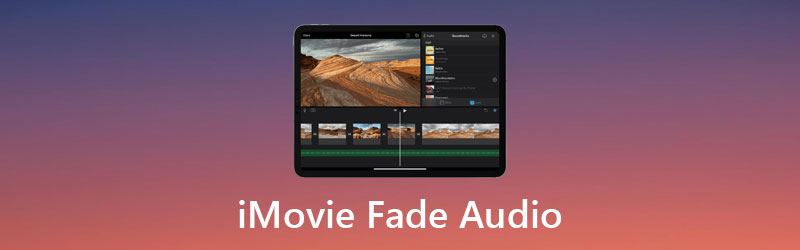
- Del 1. Kort introduktion til iMovie
- Del 2. Sådan fader du ind/ud lyd i iMovie
- Del 3. Bedste alternativ til iMovie
- Del 4. Ofte stillede spørgsmål om iMovie Fade Audio
Del 1. Kort introduktion til iMovie
Apple skabte iMovie, et videoredigeringssoftwareværktøj, der giver brugerne mulighed for at oprette og redigere videoindhold. Nogle få af dens muligheder inkluderer redigering og forbedring af videofarveindstillinger, trimning og rotation af videoklip, fixering af rystende film, oprettelse af videotransformationer og ændring af klips tempo. Ud over at manipulere og forbedre lyden i et projekt kan iMovie reducere baggrundsstøj og øge lydniveauerne for lydløse optagelser.
Brugergrænsefladen i iMovie er ligetil og ukompliceret. Enhver, der allerede er bekendt med Apple-produkter, vil finde denne videoredigeringsløsning umiddelbart genkendelig og intuitiv. Det er nemt at lære de procedurer, som iMovie kræver, at enhver, der skifter fra Windows til Apple, ikke vil have nogen problemer med at opfange de væsentlige evner på ingen tid. De fleste kunder har en lille eller ingen indlæringskurve, hvilket er en kærkommen lettelse!
Ulempen ved at bruge iMovie er, at filerne oprettet af denne applikation kan være ret store. Selv de mest basale film kan være så meget som 1 GB i størrelse. At arbejde på mange projekter samtidigt kan få platformen til at bremse og bruge en betydelig mængde lagerplads. Der er mulighed for at komprimere filer for at minimere deres størrelse. Dette tilføjer dog et trin til eksportproceduren.
Del 2. Sådan fader du ind og ud af lyd i iMovie
Her vil vi give dig, hvordan du fader lyden ind og ud i iMovie.
1. Sådan fader du lyd ind og ud i iMovie på Mac
Trin 1: Åbn iMovie på din Mac-enhed og opret et nyt projekt ved at klikke på Nyt projekt. Når videoen er blevet uploadet, skal du vælge Vis bølgeformer fra rullemenuen under projektvinduet.
Trin 2: Træk markøren over en bølgeform for at ændre den udtonede lyd. Skift derefter fade-out-effekten ved at trække den lille fade-bjælke til højre for klippet.
Trin 3: Træk til sidst afspilningshovedet til starten af indtonings- og udtoningseffektklippene. Hvis alt er i orden, fjern markeringen Vis bølgeformer for at skjule bølgeformerne.
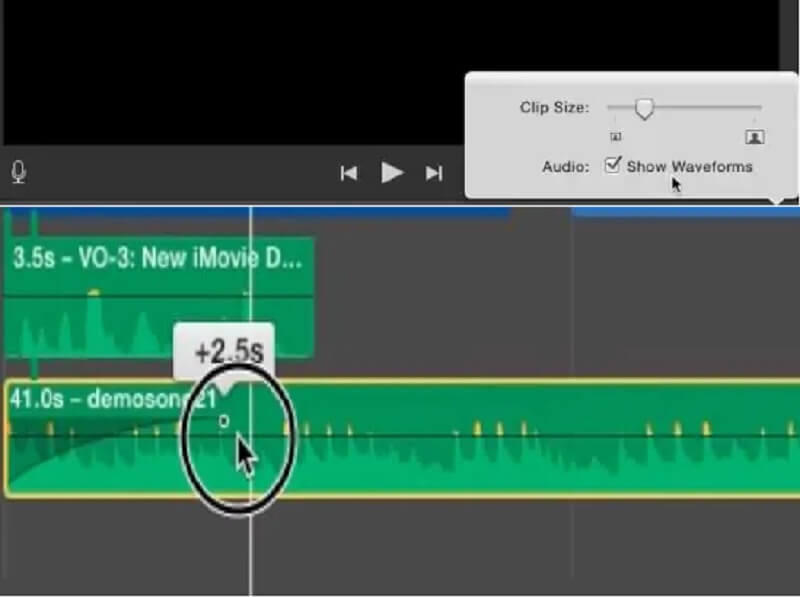
2. Sådan fader du ind og ud af lyd i iMovie på iPhone
Trin 1: Installation af iMovie til iPhone på din mobile enhed er lige så simpelt som at gå til App Store og vælge det. Kør det derefter og vælg Plus symbol i Projekt vindue fra rullemenuen. Gå til Lyd fanen og vælg Mit musik fra rullemenuen for at se de sange, der er gemt i din musik app til at importere musikfiler.
Trin 2: Tryk derefter på lydklippet på tidslinjen. En analysator vises nederst på skærmen for at undersøge den. Vælg derefter Lyd symbol fra rullemenuen.
Trin 3: Sidst men ikke mindst, hit Falme for at bringe fade-kontrollerne til syne. Brug derefter Gul skydere for at ændre længden af fade-in- og fade-out-effekterne efter behov.
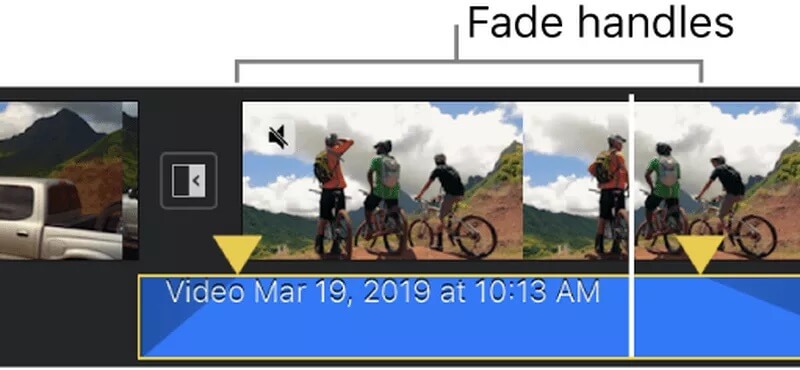
Del 3. Bedste alternativ til iMovie
Hvis du vil have et værktøj, der hurtigt kan hjælpe dig med at falme din fils lyd, må du hellere vælge Vidmore Video Converter. Det er en unik software, der kan redigere billeder, videoer og lyd. Vidmore er meget god til at forbedre dine filer og gøre dem mere attraktive uden at skulle understrege dets redigeringsværktøjer. Det er på grund af dets venlige interface. Og når det kommer til kompatibilitet, er dette værktøj også en god mulighed! Den er tilgængelig på både Mac- og Windows-enheder. Det er derfor, hvis du ønsker at anvende fade ind og ud af din lyd, kan du nemt gøre det med Vidmore. Du vil heller ikke have nogen problemer med at uploade og eksportere dine filer, fordi det understøtter mere end 200 filformater. Det er derfor ikke underligt, at det er det bedste alternativ til iMovie for at fade lyd. Med det er her en simpel illustration af, hvordan dette værktøj fungerer.
Trin 1: Anskaf iMovie Alternative
Du vil aktivere Hent knappen efter du har klikket på den. Det vil begynde at downloade og installere programmet på din computer. Proceduren for at starte programmet på din enhed er enkel, efter at en applikation er blevet downloadet og installeret korrekt på din pc.
Trin 2: Upload din fil
For at få adgang til programmets primære grænseflade, når det er blevet installeret og startet, skal du dobbeltklikke på det. For at få adgang til MV menuen, find den i øverste højre hjørne af skærmen og tryk på MV knap. Klik derefter på Plus log i nederste venstre hjørne af skærmen og vælg den fil, du vil bruge.
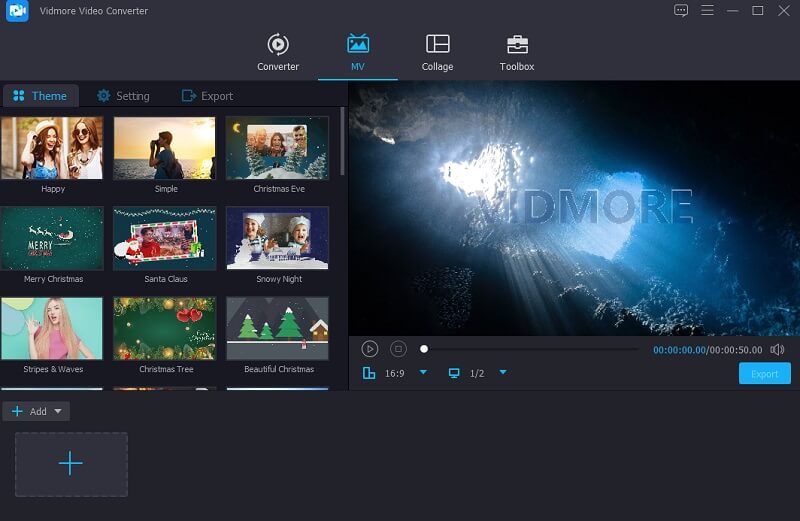
Trin 3: Vælg et tema
Når du har uploadet alle de film, du skal bruge, skal du gå til venstre side af fotografierne og vælge et af temaerne fra rullemenuen, der vises til venstre. Derudover har du mulighed for at forkorte den samlede længde, hvis du ønsker det.
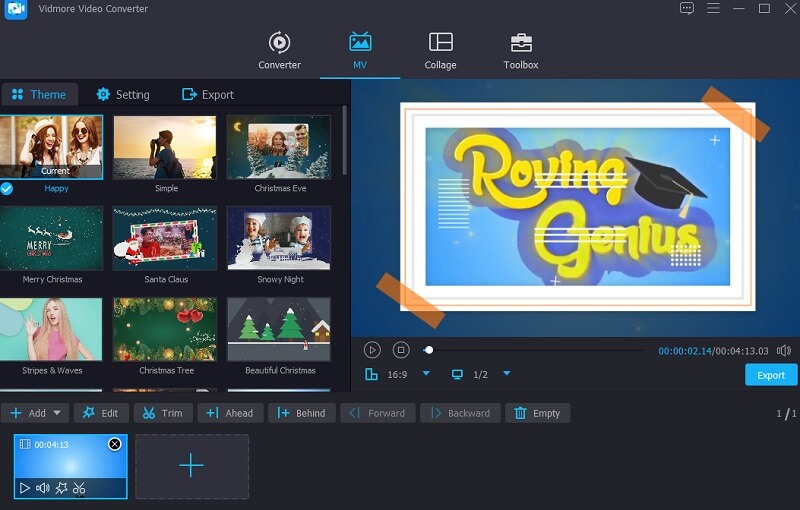
Klik derefter på Indstilling ikonet på den øverste del af skærmen og begynde at redigere lyden. Marker derefter et flueben på Fade ind og Svinde bort af kassen eller vælg to.
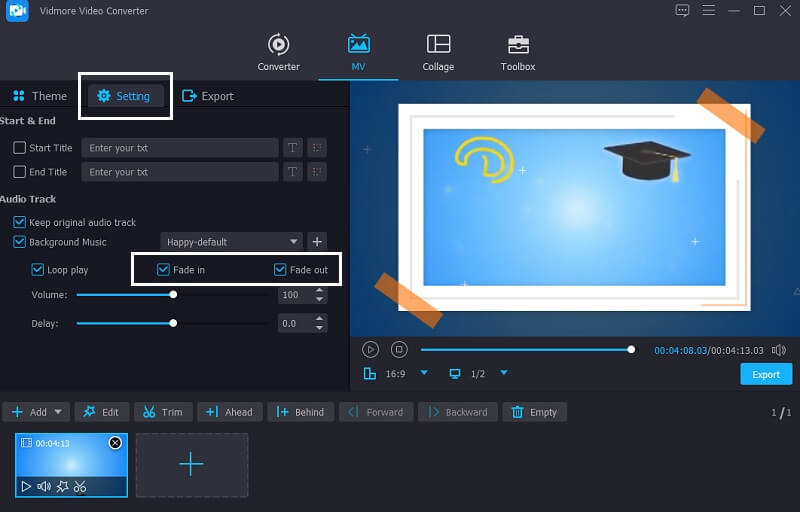
Trin 4: Begynd at eksportere din fil
Når du er tilfreds med din fils falmende lyd, skal du vælge Eksport knappen i venstre side af skærmen for at bevare de justeringer, du har foretaget. Et nyt vindue vil dukke op efter dette, så du kan vælge det ønskede eksportformat, før du klikker på Start eksport knappen og venter på, at din fil eksporteres.
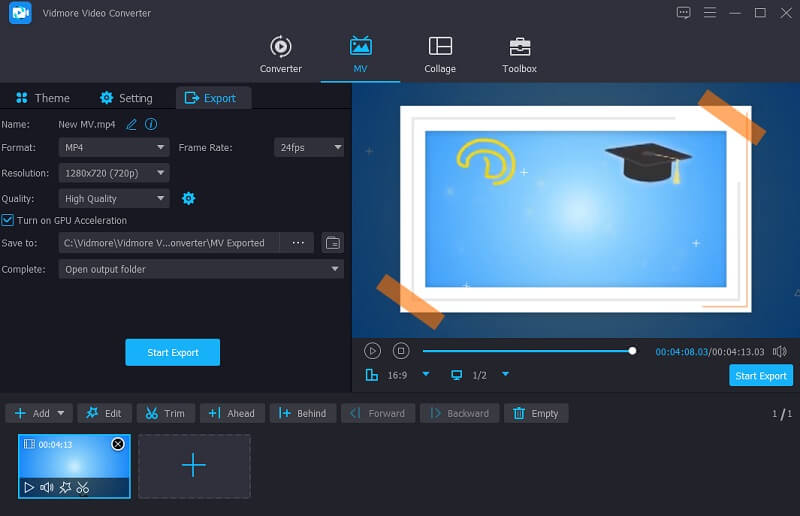
Del 4. Ofte stillede spørgsmål om iMovie Fade Audio
Hvad er begrebet fade om et lydsystem?
En fade er en stigning eller et fald i amplituden af en lydstrøm, der forekommer gradvist.
Hvor længe skal en sang spilles, før den fader ud?
Typisk er fade-in noget kortere end fade-out. For at sikre en problemfri overgang er det en god idé at indstille dine ind- og udtoningstider til fem sekunder.
Hvordan fader du musik ud i Microsoft Video Editor?
For at anvende Fade In- eller Fade Out-effekten skal du klikke på knappen Klip, vælge Audio fra menuen og trykke på Fade In eller Fade Out.
Konklusion
Se? At fade din lyd ud er let som ABC. Nu hvor du ved det hvordan man fader lyd i iMovie, vil du ikke have problemer med at opnå den ønskede lydkvalitet. Men hvis du er på farten og ønsker et værktøj, som du kan bruge uden mange klik, er det tilrådeligt at vælge Vidmore Video Converter.



